Cum să adăugați CSS personalizat la tema copilului dvs. WordPress
Publicat: 2022-10-17Dacă doriți să adăugați CSS personalizat la tema dvs. copil WordPress, mai întâi trebuie să creați o nouă foaie de stil . Pentru a face acest lucru, puteți utiliza fie un editor de text precum Notepad++, fie un editor de cod precum Dreamweaver. După ce ați salvat noua foaie de stil, trebuie să o încărcați în directorul temei copilului. Cel mai simplu mod de a face acest lucru este prin utilizarea unui client FTP. Odată ce noua ta foaie de stil este în directorul temei copilului, trebuie să o pui în coadă. Pentru a face acest lucru, trebuie să adăugați următorul cod în fișierul functions.php al temei copilului: wp_enqueue_style( 'child-theme-styles', get_stylesheet_uri() ); Acest cod va spune WordPress să încarce noua ta foaie de stil după foaia de stil a temei părinte. Asta este tot ce trebuie să adăugați CSS personalizat la tema dvs. copil WordPress!
După ce ați creat tema copilului, puteți începe să personalizați designul și configurația acesteia. Puteți personaliza tema copilului în cel mai simplu mod posibil, utilizând Foaia de stil în cascadă (CSS). Toate temele pentru copii conțin un fișier cunoscut sub numele de style.css, care stochează regulile care guvernează modul în care arată site-ul dvs. În majoritatea browserelor web, puteți inspecta CSS-ul site-ului dvs. în timpul navigării. Fișierele cu temă copil au prioritate față de fișierele corespunzătoare din folderul cu tema părinte din WordPress. Pot fi create fișiere autonome, pe lângă antetul, subsolul, aspectul paginii și bara laterală. Există doar câteva fișiere în folderul cu tema copil care vor fi incluse în prezentarea site-ului dvs.
Accesați tabloul de bord WordPress și selectați Aspect. Tema copilului ar trebui să fie singura ta, deoarece va trebui să pui o poză pe ea. Când vi se solicită acest lucru, faceți clic pe butonul Activare de lângă numele temei, iar site-ul dvs. se va deschide ca de obicei.
Cum pun în coadă fișierele CSS în WordPress Tema pentru copii?
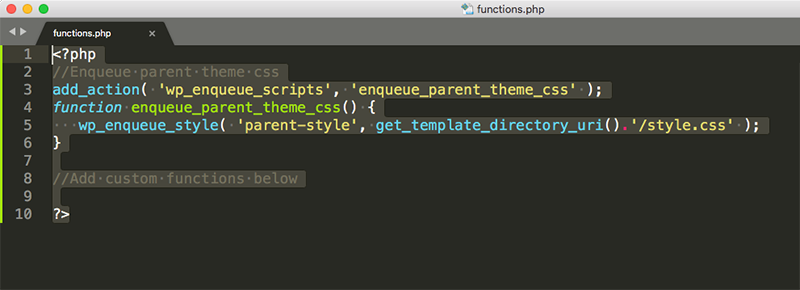
Punerea în coadă a fișierelor în WordPress este un proces de încărcare a fișierelor în nucleul WordPress. Acest lucru se poate face fie prin fișierul functions.php, fie prin utilizarea unui plugin. Când utilizați o temă copil, va trebui să puneți fișierele în coadă. Modul corect de a face acest lucru este folosirea cârligului de acțiune wp_enqueue_scripts. Acest cârlig vă permite să încărcați fișiere în capul documentului, care este locul unde ar trebui să fie încărcate fișierele CSS . Pentru a utiliza acest cârlig, va trebui mai întâi să creați o funcție care vă va încărca fișierul CSS. Această funcție ar trebui adăugată la fișierul functions.php al temei copilului. Odată ce funcția dvs. este adăugată la functions.php, puteți utiliza cârligul wp_enqueue_scripts pentru a vă apela funcția. Funcția ta ar trebui să arate cam așa: function my_theme_enqueue_styles() { wp_enqueue_style('parent-style', get_template_directory_uri() . '/style.css'); } add_action( 'wp_enqueue_scripts', 'my_theme_enqueue_styles'); Această funcție va încărca fișierul CSS după fișierul CSS al temei părinte. Acest lucru este important deoarece se va asigura că fișierul dvs. CSS înlocuiește orice stil din tema părinte.
Încărcați foaia de stil cu funcția de stil tematică
Dacă există un URI dat, foaia de stil va fi încărcată de funcția themename-style.
Cum adaug coduri la tema copilului?
Pentru a adăuga coduri la o temă copil, mai întâi va trebui să creați o temă copil. Acest lucru se poate face prin crearea unui folder nou în directorul de teme și adăugând o foaie de stil. Apoi, puteți adăuga codurile la această foaie de stil.
Dacă doriți să adăugați propriul cod, cea mai bună opțiune este să utilizați o temă copil. Temele secundare pot fi folosite pentru a modifica temele WordPress, fără a modifica fișierele temei părinte. Tema Zakra Child este disponibilă pentru descărcare direct de pe pagina de pornire. Creați un fișier numit style.css în folderul zakra-child, urmat de informațiile prezentate mai jos. Dacă este necesar, salvați fișierul inserându-l. Vă rugăm să vă asigurați că tema Părinte este instalată alături de tema Fiil în temele instalate. Puteți adăuga cod la fișierele șablon ajustându-le. Dacă doriți să faceți modificări sau să adăugați cod suplimentar la fișierul header.php, copiați fișierul temei părinte și inserați-l în tema Child.
Cum adaug un Css la o anumită pagină din WordPress?
Pentru a adăuga un plugin nou, conectați-vă la panoul de administrare WordPress și accesați meniul Pluginuri. Puteți căuta un anumit plugin tastând Post/ Pagină CSS personalizat în câmpul de căutare. Instalarea poate fi apoi finalizată făcând clic pe butonul „Instalare acum”.
În acest articol, vă voi explica cum să utilizați CSS personalizat pe anumite pagini WordPress. Este esențial să localizați clasa specifică paginii în corpul paginii căreia îi aplicați stiluri. Va trebui să introduceți codul CSS pentru a avea efectul de stil. Puteți vizualiza un fișier CSS așa cum este găzduit pe backend-ul dvs. WordPress. Dacă doriți să aplicați stiluri mai multor etichete de pe aceeași pagină, puteți face următoarele: Acest lucru poate fi realizat prin stilarea mai multor pagini în același mod. Mai multe linii de cod ar fi ineficiente și consumatoare de timp. Când scrieți CSS pentru mai multe pagini într-o singură linie de cod, aceasta este o modalitate mai eficientă de a face acest lucru.
Crearea unei pagini de blog cu CSS personalizat este la fel de simplă ca și crearea unei pagini. Dacă doriți să stilați o postare, nu veți folosi un cod de pagină; în schimb, vei folosi un post-id unic. Următorul este un exemplu despre cum ați stila o anumită postare de blog.
Puneți în coadă Tema copilului Css WordPress
CSS este un limbaj pentru foi de stil folosit pentru a descrie prezentarea unui document scris într-un limbaj de marcare. O foaie de stil este o colecție de reguli care spun unui browser web cum să afișeze un document scris în HTML sau XML.
CSS este folosit pentru a stila toate etichetele HTML, inclusiv corpul documentului, titlurile, paragrafele și alte bucăți de text. CSS poate fi, de asemenea, utilizat pentru a stila afișarea elementelor de tabel, a elementelor de grilă și a imaginilor.

Cum să adăugați fișierul Css în tema WordPress
Pentru a vă personaliza tabloul de bord, accesați Aspect – General și derulați în jos până în partea de jos a paginii. Veți putea adăuga orice cod CSS la pagină folosind un instrument încorporat.
Dacă vrei să faci o schimbare majoră, ar trebui să te gândești la asta. Vom analiza patru tehnici în acest tutorial pentru a crea CSS personalizat pentru WordPress. CSS personalizat poate fi creat folosind fie Personalizatorul, fie o temă copil. Când treceți la o altă temă, CSS-ul dvs. personalizat se va pierde. Instrucțiunile de mai jos vă vor instrui să introduceți regulile de stil în zona de text. În acest caz, va trebui să vă creați propriul CSS. În partea de jos a barei laterale a Personalizatorului, puteți folosi pictogramele mici ale dispozitivului (desktop, tabletă, mobil) pentru a testa tema pentru diferite dimensiuni de ecran.
Pe lângă faptul că vă permite să adăugați CSS independent de temă pe site-ul dvs., un plugin CSS personalizat simplifică integrarea CSS personalizat. Dacă doriți să modificați semnificativ CSS-ul temei dvs., tema copil este o idee bună. Puteți folosi teme secundare pentru a înlocui fișierele temei părinte, cum ar fi CSS, PHP și elemente statice precum imaginile. Vom folosi CSS personalizat simplu în acest tutorial pentru a realiza același lucru fără nicio configurație suplimentară. Stil. CSS poate fi editat folosind fie editorul de cod la alegere, cum ar fi Atom sau Visual Studio Code, fie meniul Aspect al zonei de administrare WordPress. Dacă nu doriți să atingeți baza codului, puteți utiliza fie Personalizatorul, fie Personalizatorul.
Pentru a apela fișiere CSS externe , asigurați-vă că WordPress Core știe ce folosiți. Dacă doriți să personalizați tema copilului dvs., puteți face acest lucru creând o temă pentru copil. Pentru a adăuga reguli de stil personalizate la tema copilului, trebuie mai întâi să modificați fișierul style.html. Pentru a crea un fișier CSS extern, trebuie mai întâi să modificați functions.php. Pe ThemeForest, există mii de teme WordPress din care să alegeți.
Cum se creează o temă pentru copii
O temă copil este o temă care moștenește funcționalitatea unei alte teme, numită tema părinte. Temele copil sunt adesea folosite atunci când doriți să faceți modificări unei teme existente.
Pentru a crea o temă copil, va trebui să creați un folder nou și două fișiere: style.css și functions.php.
În noul folder, creați un fișier numit style.css și adăugați următorul cod:
/*
Numele temei: Tema copilului
Șablon: tema-mamă
*/
@import url(„../parent-theme/style.css”);
Acest cod îi spune WordPress să folosească foaia de stil a temei părinte.
Apoi, creați un fișier numit functions.php și adăugați următorul cod:
add_action( 'wp_enqueue_scripts', 'my_theme_enqueue_styles');
funcția my_theme_enqueue_styles() {
wp_enqueue_style( 'stil-parent', get_template_directory_uri() . '/style.css');
}
? >
Acest cod îi spune WordPress să pună în coadă foaia de stil a temei părinte.
Acum, când activați tema copil, aceasta va moșteni stilurile și funcțiile temei părinte. Apoi puteți face modificări în foaia de stil a temei copil și în fișierul functions.php, iar acele modificări vor fi reflectate pe front-end-ul site-ului dvs.
Este posibil să se schimbe funcționalitatea unei teme secundare, dar nu este același lucru cu funcționalitatea temei părinte. Tema unui copil este ținută separat de tema părintelui său și nu îl afectează pe părintele său. Când utilizați o temă copil, vă este mai ușor să vă întrețineți și să vă actualizați site-ul. De asemenea, veți putea evita suprascrierea și periclitarea stilului site-ului dvs. Conținutul unei teme secundare este similar cu cel al unei teme părinte. Această categorie include imagini și elemente JavaScript, precum și fișiere șablon și funcții. Nu trebuie să codificați din nou fișierul style.css dacă nu specificați o anumită linie de cod.
Una dintre cele mai simple moduri de a crea o temă copil WordPress este utilizarea unui plugin. Când faceți clic pe meniul derulant, vi se va solicita să selectați propria temă părinte. Dacă aveți mai multe teme pe site-ul dvs., asigurați-vă că toate sunt personalizate pentru dvs. Următorul pas este să definiți tema copilului și să scrieți o descriere. Alternativ, puteți trimite o cerere de asistență creatorului pluginului direct de pe această pagină. Dacă utilizați o temă premium sau restricționată ca părinte, este posibil să nu puteți efectua acest pas. Nu trebuie să pierdeți setările site-ului dvs., așa că salvați-le făcând backup pentru site-ul dvs.
Când creați manual o temă copil WordPress, puteți face orice modificări temei la o dată ulterioară. Primul pas este să creezi un folder pentru tema copilului tău. Al doilea pas este să creezi o foaie de stil pentru tema copilului tău. Foile de stil ale temei părinte și secundare ar trebui importate. În pasul 4, va trebui să adăugați fișierul style.css în folderul director pe care tocmai l-ați creat. Aspectul poate fi folosit pentru a activa Tema Copilului. Ca temă copil, puteți edita cu ușurință tema părinte fără a fi nevoie să treceți direct prin procesul de editare a temei.
Dacă alegeți o temă copil, puteți face cu ușurință modificări unui site web existent folosind o temă copil. Mai mult, trebuie să găsiți un furnizor de servicii de găzduire care să îndeplinească cerințele dumneavoastră specifice. DreamHost oferă pachete de găzduire partajată la prețuri competitive, care prioritizează performanța site-ului.
